
最近、パソコンの動作がもっさりして、作業効率が悪い。
CPU性能の可能性もありますが、補助記憶装置の調子が悪いのかもしれません。
今回はNECのノートPCのHDDをSSDへ換装してみました。
結果としては大満足の出来です!!
ぜひご覧ください。
換装までの経緯
今回、SSDへ換装するノートPCは「NEC LAVIE Note NEXT NX750」です。
3年ほど前に購入したのですが、その頃に使用していたノートPCの調子が悪くなり、明日には新しいノートPCを使用したい、、、というタイミングでした。
電気量販店に向かい即決で購入した記憶があります。当時で13~14万円程度だったと思います。
スペックは下記の通りです。
| CPU | 第8世代 インテル Core i7 8550U |
| GPU | CPU内蔵 インテル UHDグラフィックス620 |
| メモリ | 8GB(DDR4 4GB×2) |
| ストレージ | HDD 1TB(SATA)+ 16GB インテル Optaneメモリ |
| ディスプレイ | 15.6型 1920×1080 光沢IPS タッチパネル非対応 |
| 5G/LTE | 非搭載 |
| 重量 | 約2.3kg |
| バッテリー | 約5.4時間 |
省電力ノートPC向けの「U」ではあるものの、第8世代のi7で4コア8スレッドなので、今でもブラウザ、動画鑑賞、簡単な表計算などは問題なく使用できるスペックだと思います。
そのハズなのに、、、Windowsが起動するまでに10~15分かかる!!
起動後も動作がモッサリして動かない、さらには再起動するなどの使い物になりませんでした。タスクマネージャーからディスク状況を確認すると、ずっと100%に張り付いています。
100%に張り付いて、下がらない場合の対処法をいくつかやってみましたが、全く下がらず、、、。
HDDの調子が悪いのかな、、、?

購入してから1年ぐらいでこの症状が現れ、修理するのも手間だったので当時はサブPCを使用していました。
ですが使わずにそのままにしておくのは勿体ないので、これを機に改善を試みて、上手くいったら家族に渡そうと思いました。

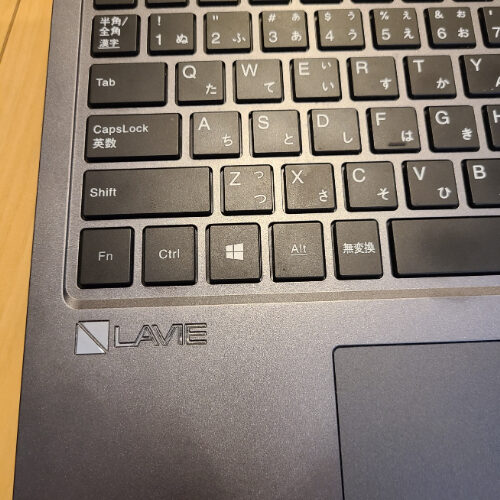
導入製品(内蔵SSD)
今回、導入した内蔵SSDは「エレコム 内蔵SSD 240GB 2.5インチ ESD-IB0240G」と「Patriot Memory P300 128GB M.2 SSD 2280 NVMe PCIe Gen 3×4」になります。

2つ用意した理由は、このノートPCがHDD とOptaneメモリーが搭載されているからです。
HDDはエレコムのSATA接続SSD、OptaneメモリはPatriot MemoryのNVMe接続M.2 SSDに換装します。
エレコムのSSDは240GBで6,000円程度と、ちょっと割高ですがケーブル、コピー用のソフトなど換装するために必要なモノが一式になっているため、簡単にできると思い利用しました。
M.2 SSDについてはコスト重視で製品を選んでいます。ブラウザ、写真を少し程度ならば240GBあれば問題ないと思うのですが、PCIeスロットが空いているならば、何か入れておこうということで購入しました。
換装作業
手順は下記のようになります。とても簡単ですよ!!
- エレコムのSSDに付属ケーブルを接続し、それをノートPCと接続します
- HDDのデータをまるっとコピーするソフトを手順に沿ってインストールし、HDDからSSDへデータを移行します
- 背面のカバーを開けて、HDDとOptaneメモリを抜きます(事前にインテル(R)ラピッド・ストレージ・テクノロジーでOptaneメモリを無効化しておく必要があります)
- 新規のエレコムSATA接続SSDを接続し、Windowsを起動して、動作するか確認します
- 再度電源を落として、Optaneメモリ部分にM.2 SSDを入れて、動作するか確認します
エレコムSSDを接続
エレコムのSSD換装セットでは、2.5インチSSD本体、接続ケーブル、外部ストレージとして使用できるケース、7㎜から9㎜へ厚さを変換するスペーサー、取扱説明書が入っています。
SSDをケースに入れて、付属のケーブルでノートPCと接続します。


HDDからSSDへデータを移行
取扱説明書の他にデータ移行ソフトのダウンロードPASSが入っていますので、ノートPCにインストールし、取扱説明書に沿ってデータをHDDからSSDへ移行します。
元のHDD容量は1TBとなっており、格納データとしては110GBほど利用してました。
そのような状況で、コピー時間は1時間30分ほどかかりました、、、けっこう長いですよね、、、。
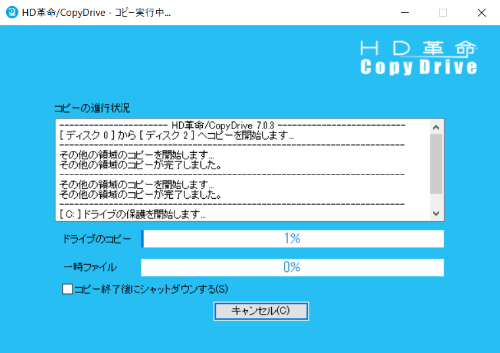
HDDからSSDへ換装
このノートPCは背面のネジひとつで基盤にたどり着くことができるので、ラクチンです。
カバーを開けるとHDD、Optaneメモリ、メモリが配置されています。Optaneメモリは名前がややこしいですが、HDDのキャッシュとして利用することで、起動などを速くすることができるハードです。一般的な主記憶装置としてのメモリとは別モノになります。
上記より、HDDとOptaneメモリは密接に関連しているため換装する前に、インテル(R)ラピッド・ストレージ・テクノロジーを起動して、Optaneメモリを無効化しておく必要があります!!
HDD、Optaneメモリもネジで留まっているだけなので、簡単に取り外すことができます。
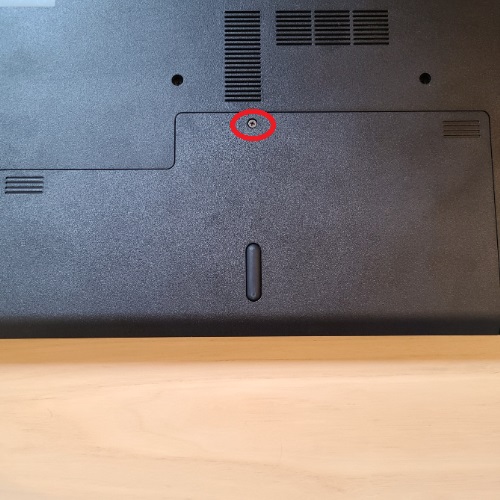
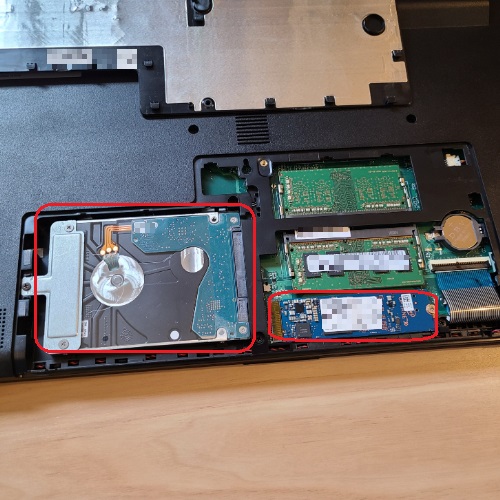
SATA接続SSDを接続し、動作確認
HDDの厚さは7㎜でしたので、スペーサーを使用することはなく、そのまま入れることができました。
固定方法についてもネジで留めるだけですので、迷うことはないと思います。

換装後に、Windowsを起動!!
問題なく、SSDを認識していました。
ビックリしたことは、以前までは起動までに15分程度かかっていたのですが、SSDに変更後は1分もかからないことです!!
やっぱりHDDの調子が悪かったのでしょう、、、。
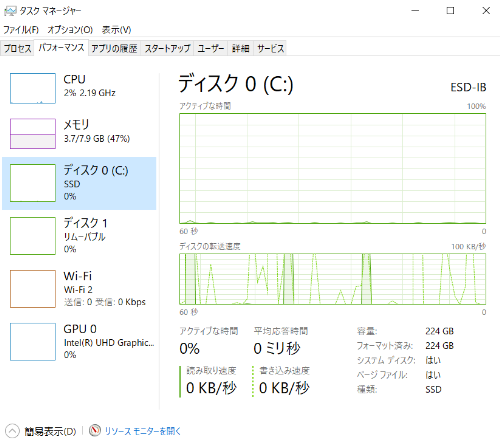
M.2 SSDを接続し、再度動作確認
エレコムのSSDの動作確認後に再度、カバーを外しM.2 SSDを入れて、動作を確認します。
こちらは4.と一緒に入れても問題ないと思いますが、エレコムのSSDが安定して動作することを確認してから入れました。
新しいSSDはフォーマットする必要がありますので、下記の手順で行います。
コンピューターの管理→記憶域 ディスクの管理→対象のSSDを右クリックし、ディスクの初期化を選択→再度画面が戻り、SSDの領域部分で右クリックし、新しいシンプルボリュームを選択→その後は、次へをクリックしフォーマットが完了します。
こちらも特に変な挙動はなく、データの書き出しや読み込みができておりました。

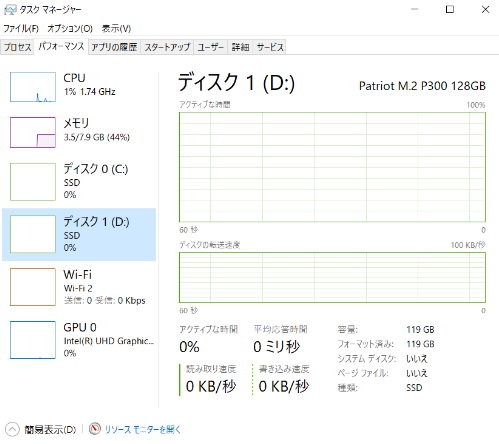
性能測定
今回導入したSSDの速度を測定してみました。
エレコムのSATA接続SSDは、製品仕様として読み込み最大500MB/s、書き込み最大430MB/sとなっておりましたが、Crystal Disk Markで測定すると読み込みで558MB/s、書き込み488MB/sと製品仕様よりもちょっと良い数値が出ています。
元々のHDDが測定できていないのですが、一般的なHDDでは200MB/s程度なので、そこから考えると2.5倍程度速くなっております。
体感上も、かなり速くなったことを感じることができるので、満足の速度です。
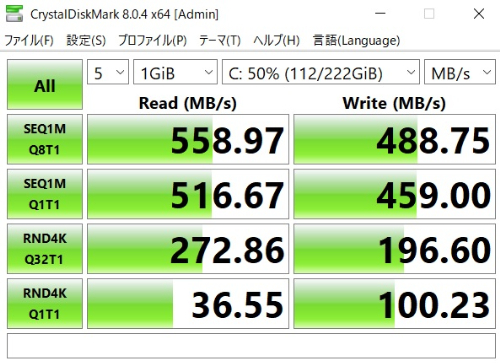
一方のNVMe接続M.2 SSDは、製品仕様として読み込み1,700MB/s、書き込み:1,100MB/sとなっておりましたが、測定値は読み込み1,591MB/s、書き込み998MB/sでした。
だいたい最大値の90%程度なので、こんなカンジかなと思います。それでもSATA接続のSSDと比較して、かなり違いがありますよね。
Windows自体をM.2 SSDへ移行しようと思いましたが、とある事情で今回はお預けでした。
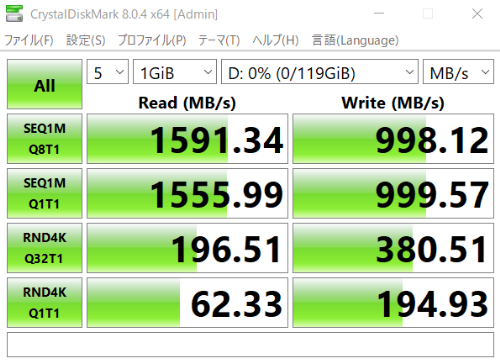
まとめ
起動時間が15分程度から1分程度とかなり短縮できたことは、とても良かったです。
まあ、もともとHDDの調子が悪く、Optaneメモリが入っているのに15分かかること自体が異常なのですが、、、。
ちょっと古いノートPCでもHDDからSSDへ変更するだけで、サクサク使用できるので、お持ちのPCを買い替える前に試してみても良いと思いました。
私は現在、メインPCに「HP spectre 15 ×360」、サブPCに「DELL Inspiron14(5425)」を使用しており、スペック的にもかなり満足しているので、今回換装したノートPCは家族に渡したいと思います。
サブPCの「DELL Inspiron14(5425)」については下記の記事にまとめていますので、参考までにどうぞご覧ください。

最後までご覧いただき、ありがとうございます。
次回も宜しくお願い致します。
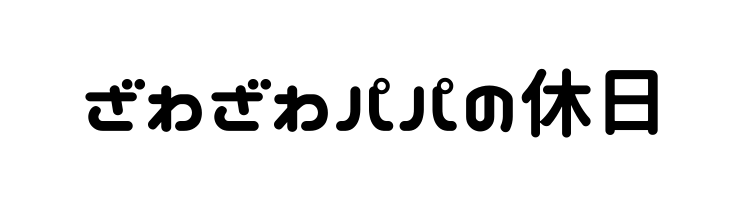




コメント
ここの記事見て同じ型番のパソコンのSSD化をしたら起動が8分だったのが、10秒になり衝撃でしたwwwほんと助かりました!
デフォのHDDが弱すぎたのもありますが、経年で各アプリのアップデートやOneDriveみたいな常駐系ソリューションも増えたためSSD化はもはや時代的に必須ですね
コメント頂き、ありがとうございます!!
参考になったこと嬉しく思っております。
SSDへの換装すると全く違う製品になりますよね。笑
私もSSDは必須の時代だと思います!!